Cuando se trata de juegos de PC, las GPU de NVIDIA siguen siendo la opción preferida para la mayoría de los jugadores. Sin embargo, una cosa que molesta a la mayoría de los usuarios es lo tedioso que es actualizar los controladores de la tarjeta gráfica. Si bien NVIDIA intenta facilitar las cosas ofreciendo su software GeForce Experience, esa no es la solución ideal.

Para empezar, NVIDIA GeForce Experience es una aplicación pesada que ocupa mucho espacio y recursos en su sistema. Pero deberá iniciar sesión en la aplicación para usarla. Si bien GeForce Experience ofrece excelentes funciones, como grabar su juego y optimizar sus juegos, sigue siendo una herramienta innecesaria para la mayoría de los jugadores que solo necesitan actualizar sus controladores de GPU. Si eres uno de esos, entonces has venido al lugar correcto. Esta guía le mostrará cómo descargar e instalar controladores NVIDIA sin GeForce Experience. Vamos a por ello.
Cómo comprobar qué GPU NVIDIA tienes
Primero, debe verificar qué tarjeta gráfica NVIDIA tiene instalada en su sistema. Para hacer eso, siga los pasos a continuación.
Paso 1: Presione las teclas Ctrl + Shift + Esc juntas para abrir el Administrador de tareas. Haga clic en Más detalles en la parte inferior derecha para expandir la ventana del Administrador de tareas.

Paso 2: Haga clic en la pestaña Rendimiento para cambiar a ella.

Paso 3: En el lado izquierdo, verá los diversos componentes instalados en su sistema. Haga clic en la sección GPU para ver sus detalles.

Paso 4: Anote el nombre de la GPU que está en su PC.
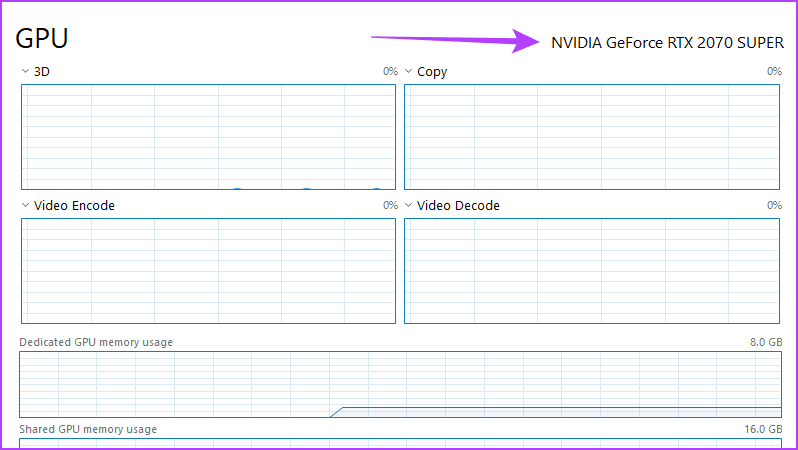
Cómo comprobar si Windows es de 32 bits o de 64 bits
Lo siguiente que debe confirmar es si está utilizando una versión de Windows de 32 bits o de 64 bits. Si bien hay muchas formas de verificar eso, le mostraremos la más fácil.
Paso 1: Presione las teclas Windows + I para abrir la página de configuración de Windows.

Paso 2: Desplácese hacia abajo hasta la sección Acerca de y haga clic en ella.
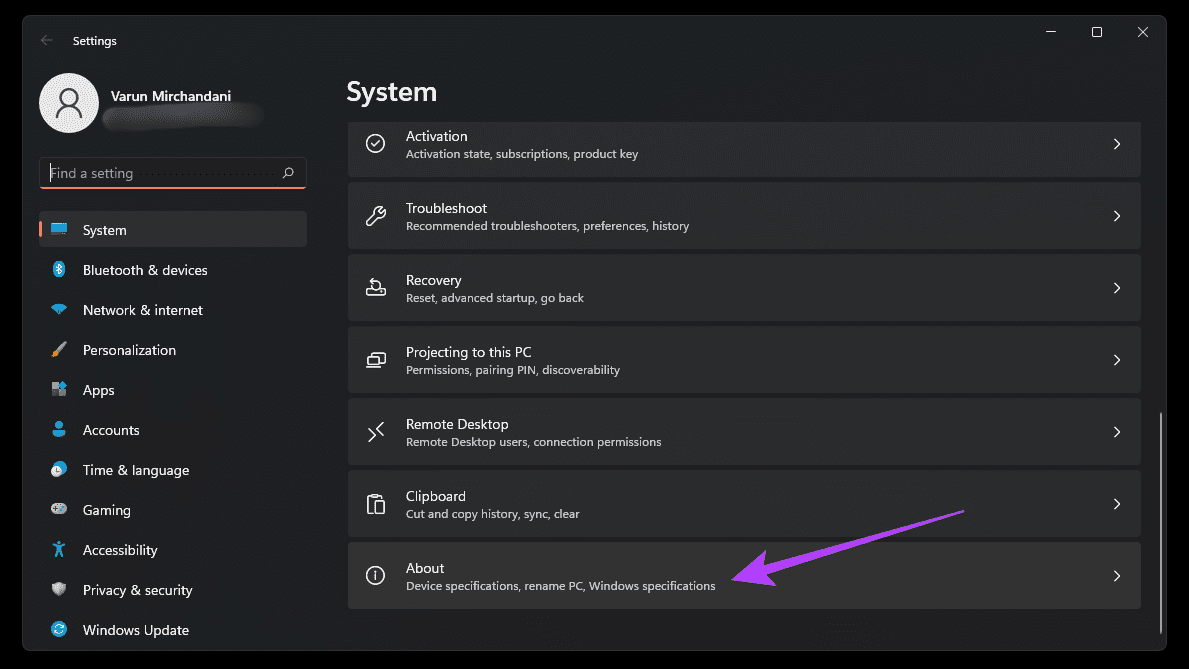
Paso 3: Anote su tipo de sistema en las especificaciones del dispositivo.

Cómo descargar controladores NVIDIA sin GeForce Experience
Ahora que tiene toda la información necesaria sobre su PC, puede descargar los controladores de GPU NVIDIA.
Paso 1: Dirígete a NVIDIA página de descarga del controlador.
Paso 2: Seleccione su tipo de producto según su tarjeta gráfica.
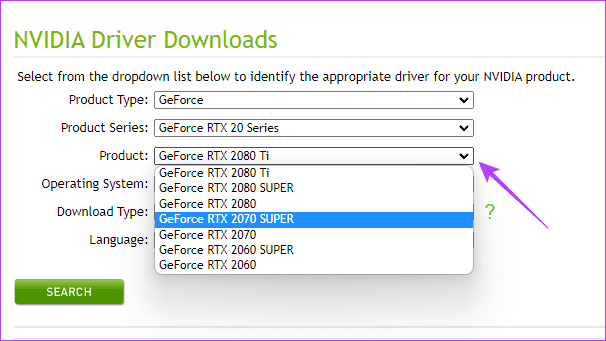
Paso 3: Seleccione su versión de Windows junto con el tipo de sistema.
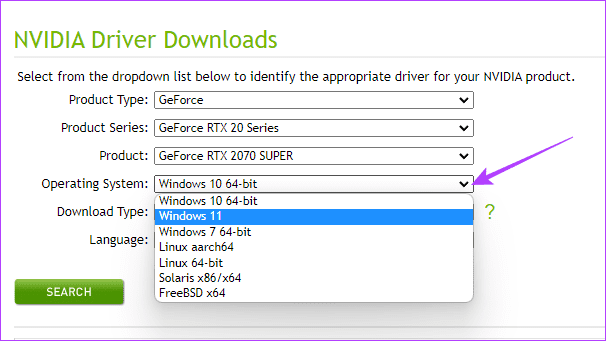
Paso 4: Haga clic en Buscar.
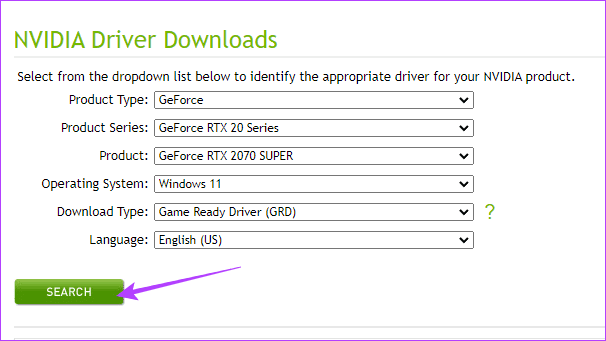
Paso 5: La página se actualizará para mostrarle la última versión del controlador. Haga clic en Descargar.
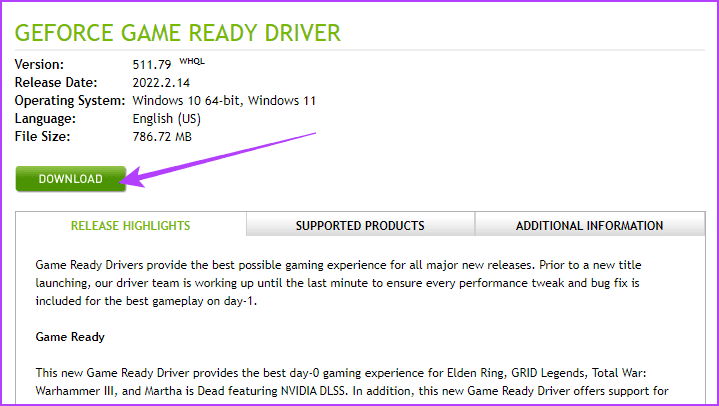
Paso 6: En la nueva página que se abre, haga clic en Descargar nuevamente. El último paquete de controladores para su tarjeta gráfica comenzará a descargarse en formato .EXE.

Cómo instalar controladores NVIDIA sin experiencia GeForce
Ahora que se ha descargado el último paquete de controladores de NVIDIA en su PC, es hora de instalarlo. Sin embargo, tenga en cuenta que NVIDIA seguirá intentando persuadirlo para que instale GeForce Experience en su sistema. Para evitar eso, siga los pasos a continuación.
Paso 1: Haga doble clic en el paquete del controlador para abrirlo. Primero le pedirá que especifique una ruta de extracción para él. Simplemente haga clic en Aceptar.
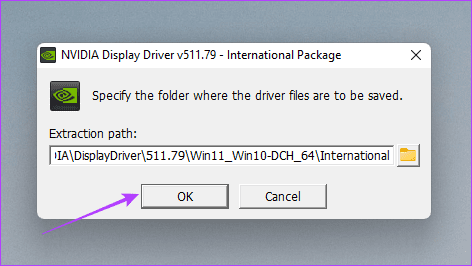
Paso 2: Una vez que se extraen los archivos, se abrirá la ventana del instalador de NVIDIA. Comenzará con una verificación del sistema.
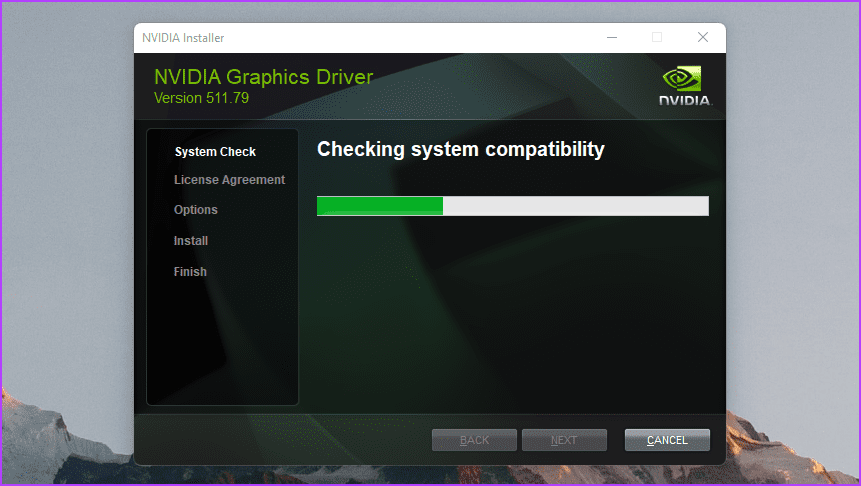
Paso 3: En el siguiente paso, el instalador le preguntará si desea instalar el controlador de gráficos NVIDIA y GeForce Experience, o solo el controlador de gráficos NVIDIA. Seleccione la segunda opción y luego haga clic en Aceptar y continuar.

Paso 4: Siga las instrucciones en pantalla para finalizar la instalación de sus controladores de gráficos NVIDIA.
Juego sin NVIDIA GeForce Experience
El único inconveniente de no tener NVIDIA GeForce Experience en su sistema es que tendrá que verificar y luego actualizar sus controladores de gráficos NVIDIA manualmente. Sin embargo, teniendo en cuenta que la mayoría de las actualizaciones nuevas suelen estar llenas de errores, puede evitar descargar actualizaciones inestables y optar por actualizar su sistema cuando lo considere oportuno.
